Postavka mikrofona u Windows OS

- 1538
- 265
- Stewart Conroy
Milijuni ljudi svakodnevno razgovaraju s rodbinom, zaposlenicima i prijateljima na mikrofonu putem Skypea. Zvuči videozapisa, snimanje vlastitog pjevanja, stvaranje tečajeva za obuku, pregovore u procesu mrežne igre - za sve to trebat će vam mikrofon. Da biste postigli najveću moguću kvalitetu signala, važno je ispravno konfigurirati opremu. Otkrijmo više detalja kako konfigurirati mikrofon na Windowsu.

Postavke zvučne opreme u različitim verzijama prozora su malo drugačije.
Tipovi
Danas na tržištu postoji mnogo uređaja koji omogućuju pregovore o mreži. Sljedeće se razlikuje:
- USB uređaj. Oprema je povezana putem USB sučelja;
- analog. Proizvodi ove vrste povezani su s unosom mikrofona na PC ploči (obično je gnijezdo označeno blijedo crvenim nijansama). Da biste dobili čisti signal, trebali biste imati zvučnu karticu visoke kvalitete;

- integrirano u web kameru. Programeri često uvode pregovarački uređaj u kućište kamere. Ako uređaj primi energiju iz gume, tada ga možete povezati putem USB -a, druga je opcija korištenje standardnog 3,5 mm priključka.
Mikrofoni su povezani s slušalicama, često se prodaju u jednom "sklopu". U ovom je slučaju dovoljno povezati audio jedinice u gnijezda predviđena za to. Pod slušalicama se obično preusmjerava ulaz zelene ili crne boje, mikrofon - ružičasto/crveno gnijezdo.

Korisne preporuke:
- U procesu odabira uređaja, pitajte prodavatelja kako ga kombinirati s računalom, bilo da vam je potreban izgovor ili jedan kabel od 3,5 mm dovoljan. Za rad s preliminarnim, kupite posebnu bateriju "Crohn";
- U blizini svakog gnijezda na prijenosnim računalima i PC -u obično se nalazi ikona ili slika s oznakom slova ("Slušalice", "mikrofon" i tako dalje);
- Da biste provjerili kvalitetu signala u Skypeu, osigurana je opcija "Echo/Sound Test Service". Instaliranjem programa naći ćete "Echo" na svom popisu kontakata. Dovoljno je nazvati tamo i slijediti savjete koje će robot dati.
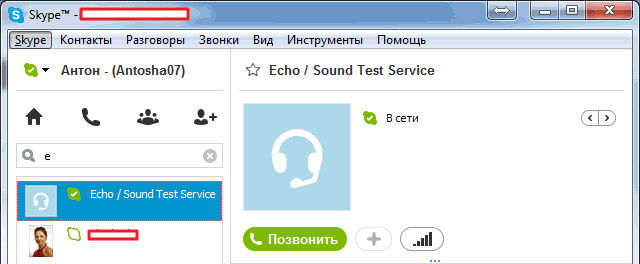
Mikrofon u Windows XP
Ako je XP sustav instaliran na računalu, opremu možete konfigurirati na ovaj način:
- Kliknite u ladicu prema ikoni Dynamics. Nisam našao takvu značku? Zatim otvorite na upravljačkoj ploči "Zvukovi i zvučni uređaji", a zatim postavite zastavu na suprotno "Prikaži ikonu";
- U izborniku glasnoće pronađite "parametre" i uključite dodatne parametre. Aktiviranje jačanja uređaja bez ove opcije jednostavno ne može raditi;
- Odaberite "Parametri" - "Svojstva", a zatim "Postavljanje glasnoće" - "Snimanje". Ovdje treba postaviti zastavu nasuprot "mikrofon";
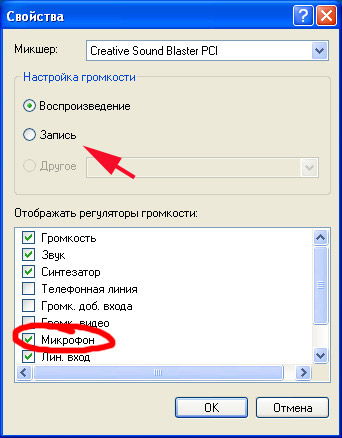
- Značajke signala sada će biti prikazane u mikseru. Ovdje je prikazano pojačanje od 20 dB i postavlja se na određenim frekvencijama.
Mikrofon u Windows 7
Za ovaj OS slijedite faze:
- Spojite opremu u ružičastom konektoru;
- Pronađite stavku "zvuk" na upravljačkoj ploči, kliknite na nju;
- Idite na "snimanje";
- Označite aktivni uređaj, a zatim kliknite na "Svojstva";
- U odjeljku "Razine" stavite element "jačanje mikrofona" u položaj "20 dB". Ako precijenite marku, početi će se pojavljivati nepotrebni savjet. Osim toga, ovdje možete odabrati razinu signala. Buka ovisi o postavkama parametara za jačanje, tako da ne možete učiniti previsoko.
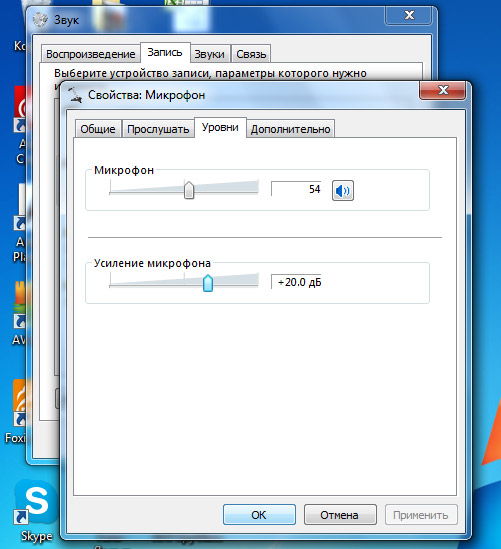
Opcija "suzbijanje buke" pomoći će poboljšati kvalitetu. Pronaći ćete je na kartici "Poboljšanje" u svojstvima. Stavite DAW nasuprot ovom parametru kako biste organizirali kvalitetnu vezu. Na istoj kartici postoji "suzbijanje odjeka" i drugih elemenata, možete sigurno eksperimentirati i razumjeti kako se kvaliteta zvuka mijenja.
Kartica "Slušaj" omogućuje vam procjenu uređaja s parametrima koje ste odabrali. Ponekad stalni zvuk vašeg vlastitog glasa u stupcima ili slušalicama počinje iritirati. Nije teško isključiti opciju - uklonite DAW naprotiv "Slušajte s ovog uređaja".
Druga korisna opcija je kartica "Komunikacija", ona je u stavci "zvuk". Ako razgovarate sa Skypeom i ne želite da vas autsajder odvrati, odaberite parametar "Smanjite glasnoću drugih zvukova". Ovo će znanje biti dovoljno da shvati kako postaviti mikrofon na laptop.
- « Stvaranje vektorske slike u Photoshopu
- Metode za ispravljanje pogrešaka 0xc000000f u sustavu Windows »

